- Gestionnaire de stockage cloud
- Mapper OneDrive en tant que lecteur réseau
- Comment transférer des fichiers de OneDrive vers un PC
Comment transférer des fichiers de OneDrive vers un PC
Que vous sauvegardiez des fichiers personnels, que vous libériez de l’espace ou que vous souhaitiez simplement un accès hors ligne à vos documents importants, vous devrez tôt ou tard savoir comment transférer des fichiers de OneDrive vers votre PC. Ce guide vous montrera quelques étapes simples pour y parvenir, depuis le transfert manuel de vos fichiers jusqu’à l’utilisation d’un programme efficace comme CloudMounter. Continuez votre lecture pour en savoir plus !
Raisons de déplacer des fichiers OneDrive sur votre ordinateur
Cet article est une lecture essentielle pour quiconque souhaite déplacer ses fichiers, car il offre plusieurs avantages pratiques. Voici deux raisons clés pour lesquelles vous voudriez le faire :
- Libérer de l’espace de stockage sur OneDrive : Si votre OneDrive est plein et que la mise à niveau vers un plan de stockage supérieur n’est pas une option viable, le transfert de fichiers vers votre ordinateur pourrait être la meilleure solution. Vous pouvez facilement libérer de l’espace sur votre compte OneDrive en déplaçant des fichiers volumineux ou moins fréquemment utilisés vers votre appareil local. Cela vous permettra de continuer à utiliser le stockage en ligne pour les fichiers importants sans atteindre la limite de stockage, évitant ainsi d’avoir à acheter un espace supplémentaire.
- Créer une sauvegarde locale : Conserver une copie de vos fichiers sur votre ordinateur est toujours une bonne idée. Cela protège vos données en cas de perte ou de suppression accidentelle, vous permettant de travailler l’esprit tranquille. Vous bénéficiez également d’un meilleur contrôle puisque vous pouvez accéder à ces fichiers de sauvegarde même avec une connectivité internet limitée ou inexistante.
Méthodes courantes pour déplacer OneDrive sur votre ordinateur
Il existe plusieurs façons de déplacer vos images, documents et dossiers de OneDrive vers votre PC Windows ou votre Mac.
Option 1. Transfert manuel des données OneDrive vers le PC via l’interface web
Votre première option consiste à télécharger vos fichiers ou dossiers depuis votre OneDrive vers les disques locaux de votre ordinateur. Il vous suffit de suivre ce processus simple en trois étapes :
1. Ouvrez OneDrive et connectez-vous avec votre compte Microsoft.
2. Sélectionnez « Mes fichiers » dans la barre latérale gauche, puis choisissez les fichiers ou dossiers que vous souhaitez transférer.
3. Cliquez sur le bouton Télécharger dans le menu du haut ou faites un clic droit pour sauvegarder vos documents et images sur les disques locaux. Il se peut qu’il vous soit demandé de choisir l’emplacement où vous souhaitez enregistrer ce contenu, mais en général, il est automatiquement enregistré dans votre dossier “Téléchargements”.
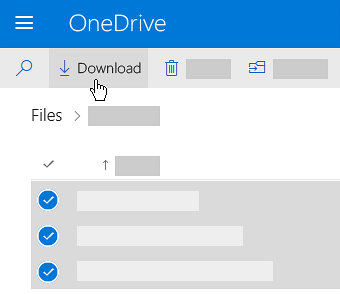
Option 2. Télécharger des dossiers Onedrive sur un ordinateur portable avec l’application de bureau
Une autre chose que vous pouvez faire est de déplacer tous vos fichiers de OneDrive vers votre disque dur à l’aide de l’application de bureau. Si vous ne savez pas comment télécharger des fichiers de OneDrive vers votre ordinateur portable, voici comment cela fonctionne :
- Installez l’application de bureau Microsoft OneDrive sur votre ordinateur pour créer un dossier appelé OneDrive. Vous pouvez accéder à ce dossier via l’Explorateur de fichiers sous Windows ou le Finder sur macOS.
- Connectez-vous à votre compte OneDrive.
- Copiez et collez les fichiers de votre serveur OneDrive vers votre ordinateur à l’aide du gestionnaire de fichiers.
Comment transférer des données de OneDrive vers un disque dur à l’aide de CloudMounter
Si vous vous demandez comment déplacer des fichiers de OneDrive vers un PC sans les limitations des options mentionnées ci-dessus, utiliser une plateforme comme CloudMounter peut vraiment vous aider. Cette application vous permet de déplacer facilement vos fichiers en suivant les étapes ci-dessous :
1. Téléchargez et installez CloudMounter sur votre ordinateur pour commencer.
2. Lancez le programme, sélectionnez les icônes correspondantes et connectez-vous afin de pouvoir commencer à mapper OneDrive en tant que lecteur réseau.
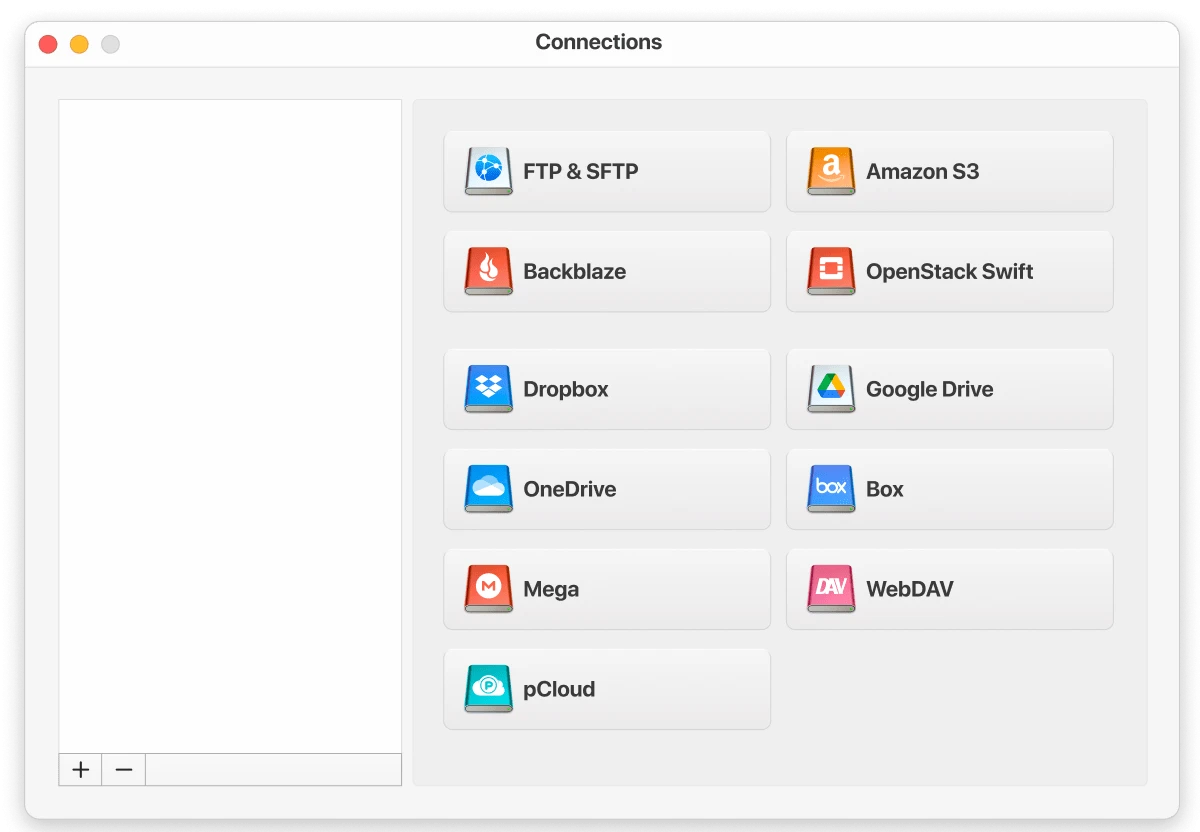
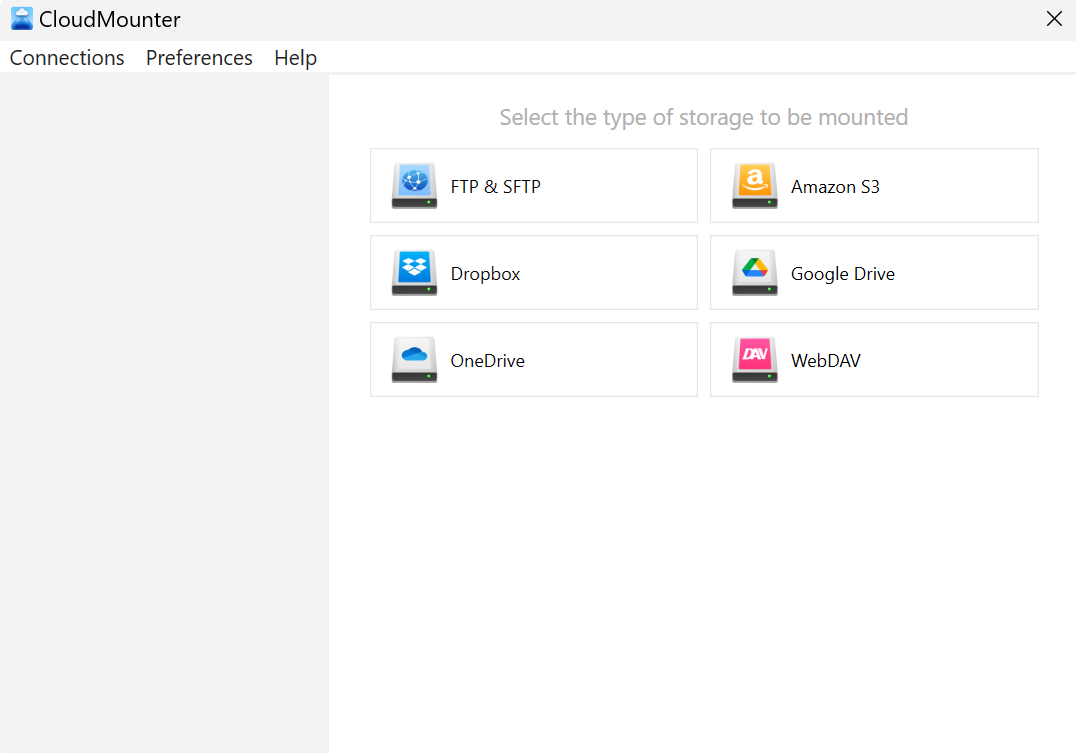
3. Affichez le contenu de chaque stockage cloud dans votre gestionnaire de fichiers à la fois via Finder et l’Explorateur de fichiers.
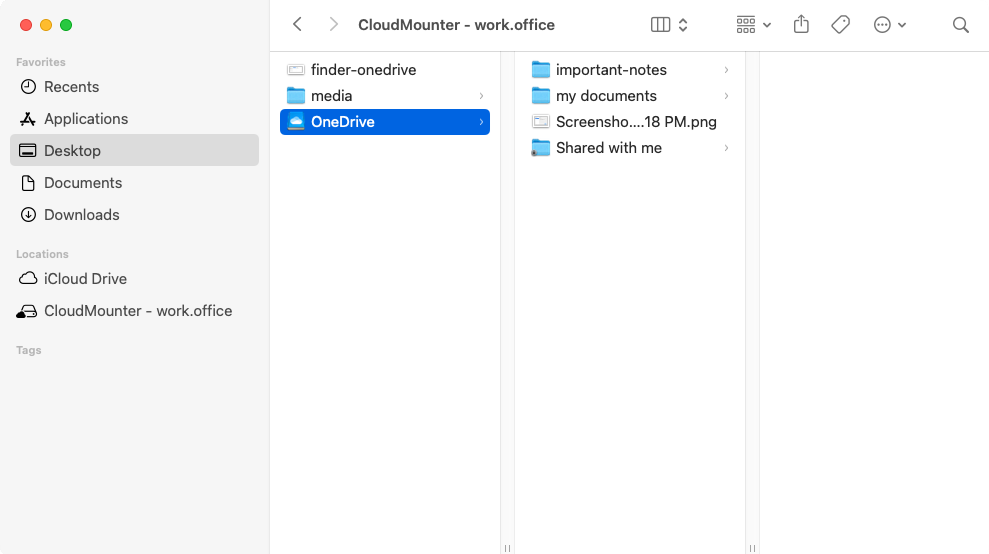
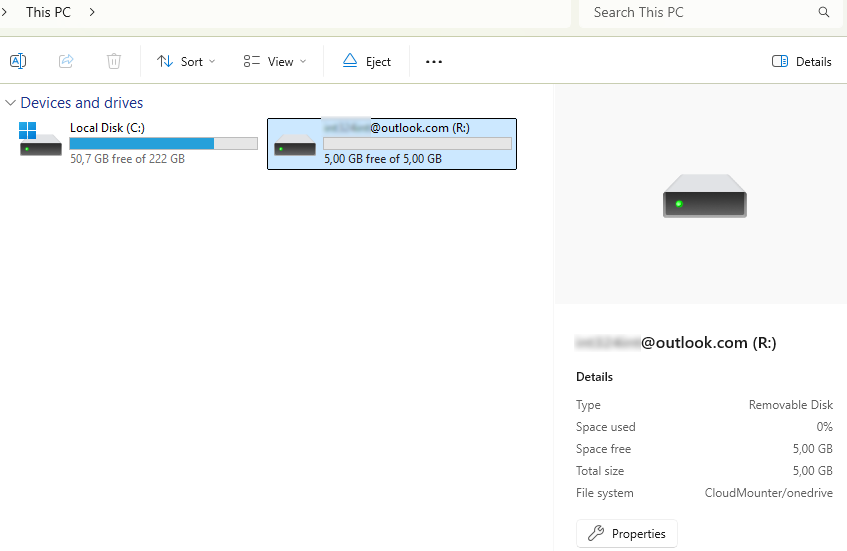
4. Sélectionnez les fichiers dont vous avez besoin pour migrer les données OneDrive vers votre PC et utilisez la fonction de glisser-déposer pour les transférer.
Déplacer tous les fichiers OneDrive pour libérer de l'espace de stockage
Transférer des fichiers OneDrive vers un autre service cloud disposant de plus d’espace de stockage est une manière intelligente de libérer de l’espace sans avoir à tout télécharger sur votre ordinateur. Ce processus peut être un peu compliqué, mais heureusement, des outils comme CloudMounter simplifient toute la procédure.
Ce gestionnaire de fichiers vous permet de transférer facilement des fichiers entre différents services cloud, vous faisant ainsi gagner du temps et des efforts tout en gérant votre stockage de manière plus efficace.
Avantages supplémentaires de CloudMounter
CloudMounter propose une gamme de fonctionnalités puissantes qui peuvent rendre la gestion de votre stockage cloud et de vos transferts de données beaucoup plus efficace et sécurisée. Voici un aperçu détaillé de ce qui fait de cet outil un choix exceptionnel pour la gestion du cloud :
- Gérez toutes vos données cloud en un seul endroit : CloudMounter peut rassembler tous vos services cloud afin que vous puissiez gérer et accéder à des fichiers depuis plusieurs plateformes comme OneDrive, Google Drive, Dropbox et bien d’autres, le tout via une seule interface. Cela vous aide à mieux organiser vos données numériques sans avoir à jongler entre différentes applications.
- Gérez plusieurs comptes : Si vous possédez plusieurs comptes cloud personnels ou professionnels, CloudMounter vous permet de les connecter et d’en assurer la gestion simultanément.
- Chiffrement côté client pour une sécurité renforcée : Le chiffrement côté client de CloudMounter garantit que vos fichiers sont sécurisés avant même de quitter votre ordinateur. Vous avez ainsi l’assurance que vos données sensibles resteront privées et protégées.
- Disponible à la fois sur macOS et Windows : Quel que soit le système d’exploitation que vous préférez utiliser, CloudMounter fonctionne de manière fluide aussi bien sur macOS que sur Windows. Cette compatibilité multiplateforme en fait un choix pratique pour ceux qui travaillent sur différents appareils.
- Partage facile de fichiers/dossiers avec des liens OneDrive : Le partage de fichiers est également simplifié, car vous pouvez simplement copier le lien OneDrive directement depuis le menu contextuel pour un accès rapide aux options de partage.
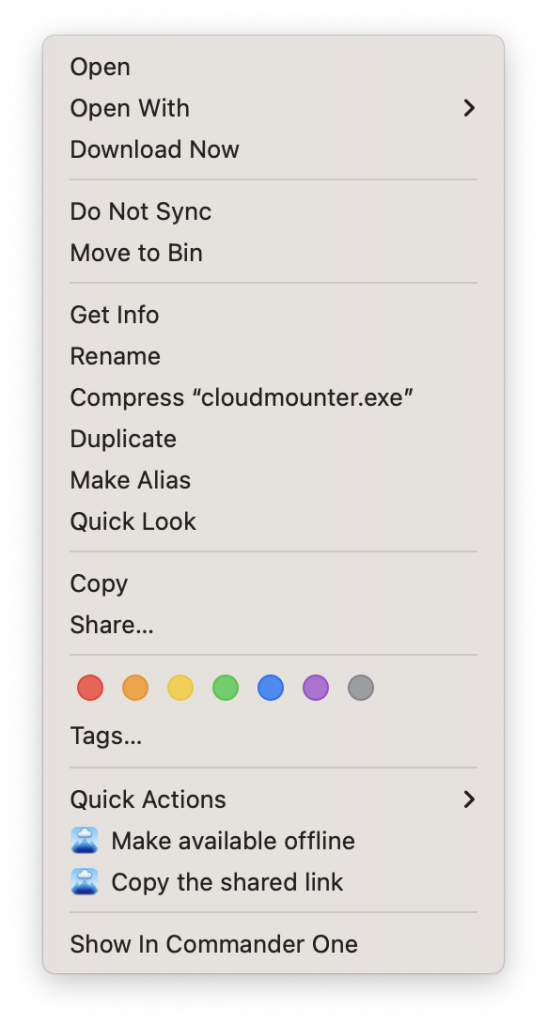
De plus, il convient de prêter attention aux fonctionnalités tout aussi importantes de cette application de bureau :
- Large variété de services de stockage cloud et web pris en charge : En plus des plateformes cloud populaires, CloudMounter prend en charge une gamme de services, y compris des solutions de stockage et services web moins courants. Cela vous offre une grande flexibilité dans le choix des emplacements pour stocker et gérer vos fichiers.
- Accès à distance et gestion des données pour les serveurs FTP/SFTP : CloudMounter vous permet également d’accéder à distance et de gérer les données sur les serveurs FTP et SFTP. Vous pouvez visualiser, téléverser ou télécharger des fichiers tout comme avec un stockage cloud, le tout depuis la même interface.
Conclusion
Le transfert de fichiers depuis OneDrive vers votre PC Windows ou Mac est une excellente façon de gérer votre stockage, de sécuriser vos données et de les rendre plus facilement accessibles. Bien que les méthodes manuelles soient toujours une option, il est généralement préférable d’utiliser des outils comme CloudMounter qui peuvent aider à simplifier le processus.
En seulement quelques clics, vous pouvez libérer beaucoup d’espace supplémentaire et créer les sauvegardes nécessaires pour mieux contrôler le stockage de vos données numériques.
